-
大白菜u盘装win10系统教程
- 2019-06-06 12:24:00 来源:windows10系统之家 作者:爱win10
大白菜超级U盘启动制作工具是一款制作U盘启动盘重装系统的工具,可以帮助我们在电脑开不了机的情况下重装系统。下面,我就给大家介绍一下大白菜U盘装win10系统的详细步骤,赶紧来瞧瞧吧
win10系统逐渐取代win7霸主地位,成为目前使用人数最多的操作系统。但是有些朋友在使用过程中出现了蓝屏现象,需要重装系统才能解决,可是电脑都开不了机该怎么重装系统呢?别着急,跟着小编学习一下就知道啦
相关推荐
大白菜U盘装win10系统教程
1、将制作好的u盘插入电脑usb接口,按下开机键后不停的点击U盘启动热键,选择U盘选项,进入如下界面,将光标移至“【02】”,回车键
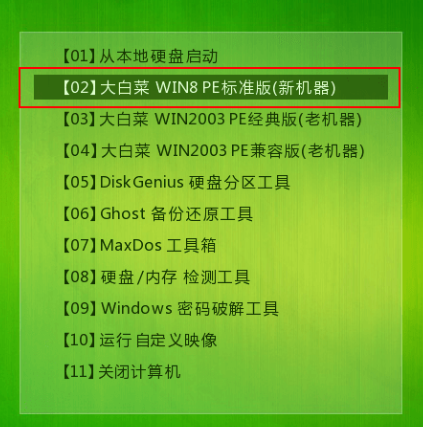
u盘电脑图解1
2、进入pe系统后,双击打开桌面上PE装机工具,点击映像文件路径后面的“浏览”按钮
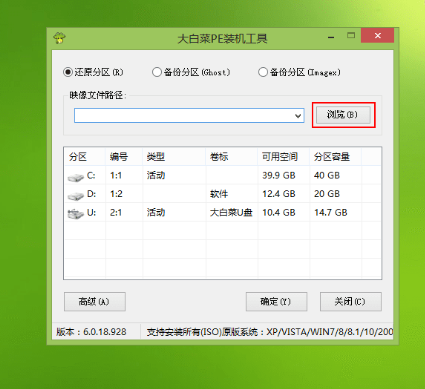
大白菜u盘装系统教程电脑图解2
3、找到下载好的win10系统iso镜像文件,点击“打开”
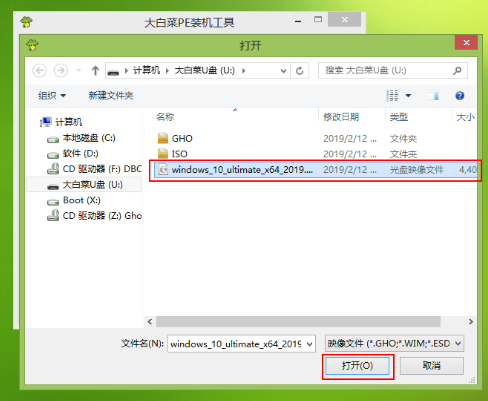
win10系统电脑图解3
4、然后在分区列表中选择C盘点击“确定”即可
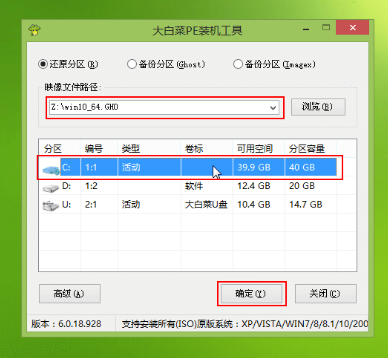
大白菜u盘装系统教程电脑图解4
5、确认无误后点击确定
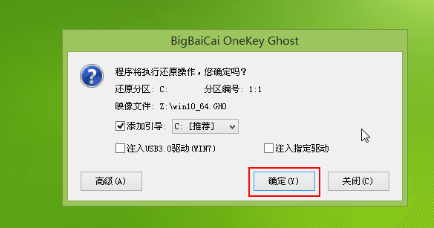
大白菜u盘装系统教程电脑图解5
6、等待系统自动安装即可
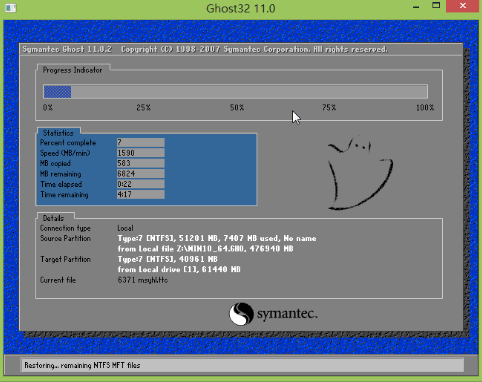
大白菜u盘装系统教程电脑图解6
以上就是大白菜U盘装系统的详细教程了,希望能帮助到你
猜您喜欢
- 怎么关闭win10病毒和威胁防护..2023-01-26
- win10我的电脑怎么放在桌面2022-05-07
- win10账户被锁定了怎么办2020-12-03
- win10硬盘顺序调整怎么设置?..2021-01-11
- 如何关闭win10自动更新功能2022-05-08
- win10系统开机后黑屏只有鼠标什么原因..2020-12-10
相关推荐
- 雨林木风ghostWindows10纯净版安装方.. 2017-06-23
- 手把手教你win10系统切换输入法快捷键.. 2020-04-20
- 如何重装win10系统方法教程 2022-04-06
- 激活windows10系统时间是多久.. 2022-12-20
- win10安装密钥是什么 2021-01-11
- 笔者教你win10系统垃圾清理方法.. 2018-11-15





 魔法猪一健重装系统win10
魔法猪一健重装系统win10
 装机吧重装系统win10
装机吧重装系统win10
 系统之家一键重装
系统之家一键重装
 小白重装win10
小白重装win10
 迅雷VIP尊享版v1.1.13.264官方正式版(内附迅雷会员账号一枚)
迅雷VIP尊享版v1.1.13.264官方正式版(内附迅雷会员账号一枚) 参考文献生成器 v1.0 免费绿色版 (文档生成器工具)
参考文献生成器 v1.0 免费绿色版 (文档生成器工具) 小白系统64位win7旗舰版系统下载v20.03
小白系统64位win7旗舰版系统下载v20.03 HandBrake v0.9.9 绿色便携版 (开源视频转码器)
HandBrake v0.9.9 绿色便携版 (开源视频转码器) 萝卜家园64位win10ISO系统镜像下载v20.01
萝卜家园64位win10ISO系统镜像下载v20.01 网络加速工具cFosSpeed9.05.2105 破解版
网络加速工具cFosSpeed9.05.2105 破解版 系统之家Ghos
系统之家Ghos 雨林木风ghos
雨林木风ghos 系统之家win1
系统之家win1 马克思的小说
马克思的小说 雨林木风ghos
雨林木风ghos 速用进销存软
速用进销存软 Multi Comman
Multi Comman 搜狗五笔输入
搜狗五笔输入 PPS影音 v3.1
PPS影音 v3.1 系统之家win1
系统之家win1 粤公网安备 44130202001061号
粤公网安备 44130202001061号